Katrai jūsu tīkla ierīcei ir a vietējā IP adrese ko jūsu mājas datori izmanto, lai to atrastu. Ikdienas lietošanai jums nav jāzina sava tīkla printera IP, taču tas ir viens no veidiem, kā pievienojiet printeri uz jaunu datoru, ja sistēma automātiski nenosaka printeri.
Padoms
Tikai tīkla printeriem ir IP adreses. Printerim, kas ir tieši savienots ar datoru, izmantojot USB kabeli, nav IP.
Vadības panelī atrodiet IP
1. darbība: atveriet sadaļu Ierīces un printeri
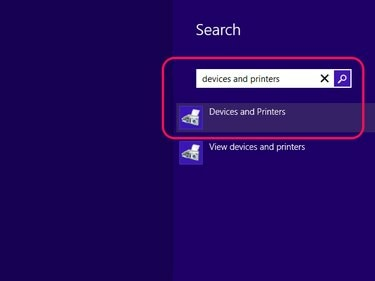
Attēla kredīts: Attēlu sniedza Microsoft
Atrodiet un atveriet Ierīces un printeri Vadības panelis, izmantojot Windows 8 sākuma ekrānu.
Dienas video
Padoms
Operētājsistēmā Windows 7 noklikšķiniet uz Ierīces un printeri izvēlnē Sākt.
2. darbība. Atveriet sadaļu Printera rekvizīti
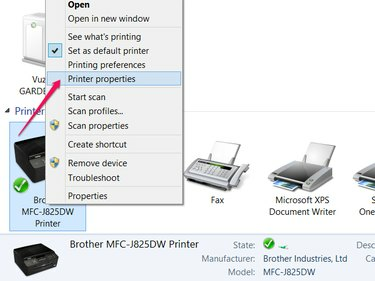
Attēla kredīts: Attēlu sniedza Microsoft
Ar peles labo pogu noklikšķiniet uz sava printera sadaļā Ierīces un printeri un atlasiet Printera rekvizīti no konteksta izvēlnes.
Brīdinājums
Neklikšķiniet uz Rekvizīti konteksta izvēlnes apakšā. Meklējiet tālāk izvēlnē Printera rekvizīti.
3. darbība: atrodiet IP
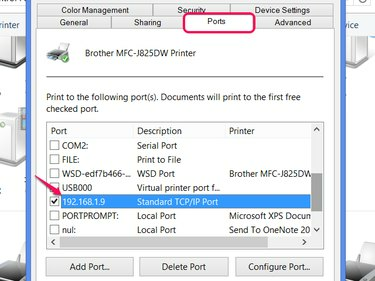
Attēla kredīts: Attēlu sniedza Microsoft
Atveriet Ostas cilni un ritiniet uz leju, lai atrastu "Standarta TCP/IP ports". Izlasiet IP adresi no rindas un pēc tam aizveriet logu. Lai lasītu pilnu adresi, iespējams, būs jāpaplašina kolonna Ports: noklikšķiniet un velciet līniju starp kolonnām Port un Apraksts.
Atrodiet IP, izmantojot komandu uzvedni

Attēla kredīts: Attēlu sniedza Microsoft
Komandu uzvedne piedāvā arī veidu, kā atrast printera IP, izmantojot Adrešu izšķirtspējas protokola kešatmiņa. Lai izmantotu šo metodi, jums ir jāzina printera MAC adrese — to sauc arī par fizisko adresi vai aparatūras adresi —, lai tā atbilstu IP. Atšķirībā no IP adresēm MAC adreses nemainās, tāpēc MAC bieži varat atrast uz printera uzlīmes.
Pie komandu uzvedne, tips arp -a un nospiediet Ievadiet. Pārskatiet printera MAC adreses sarakstu un izlasiet atbilstošo IP.



